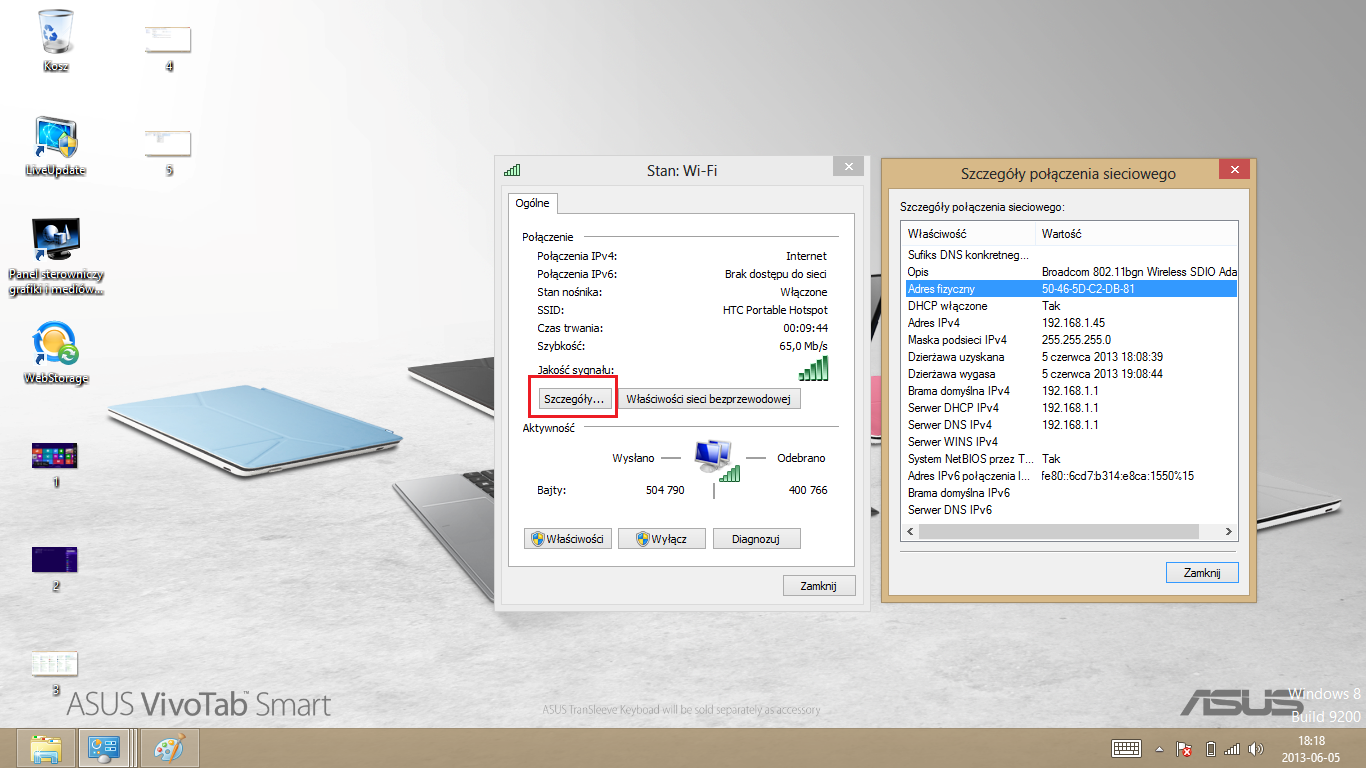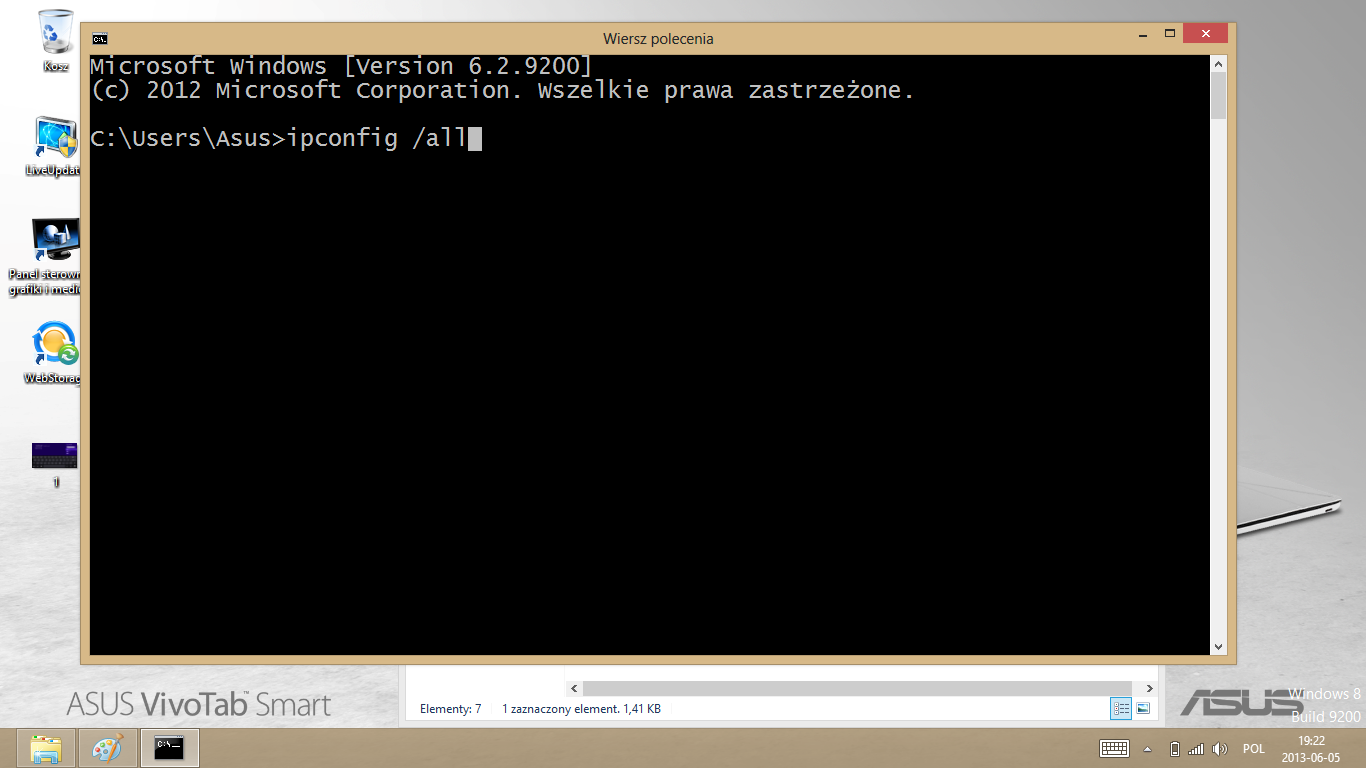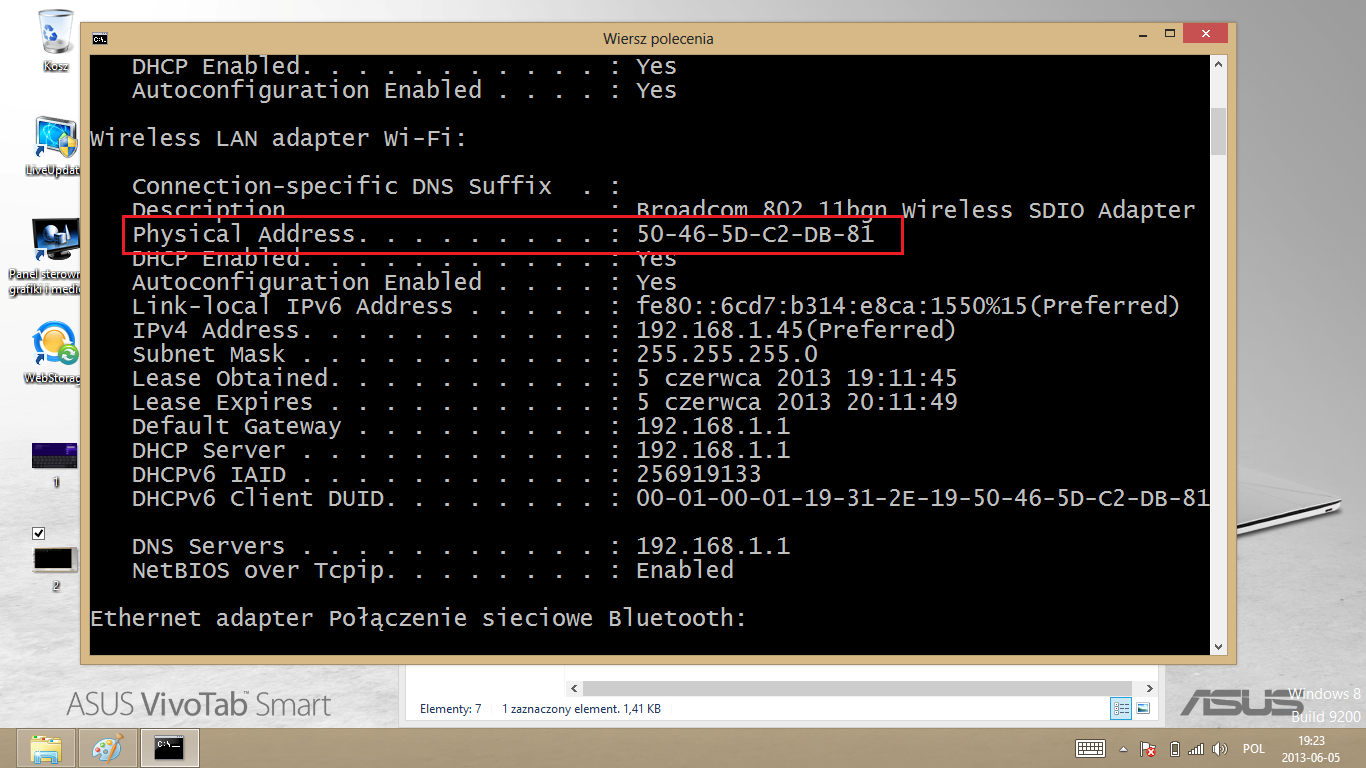Suporte técnico
Como encontrar o MAC address no Windows 8
O Mac address nas definições da placa de rede
-
Na vista de Tiles, escolha Localizar do lado direito.
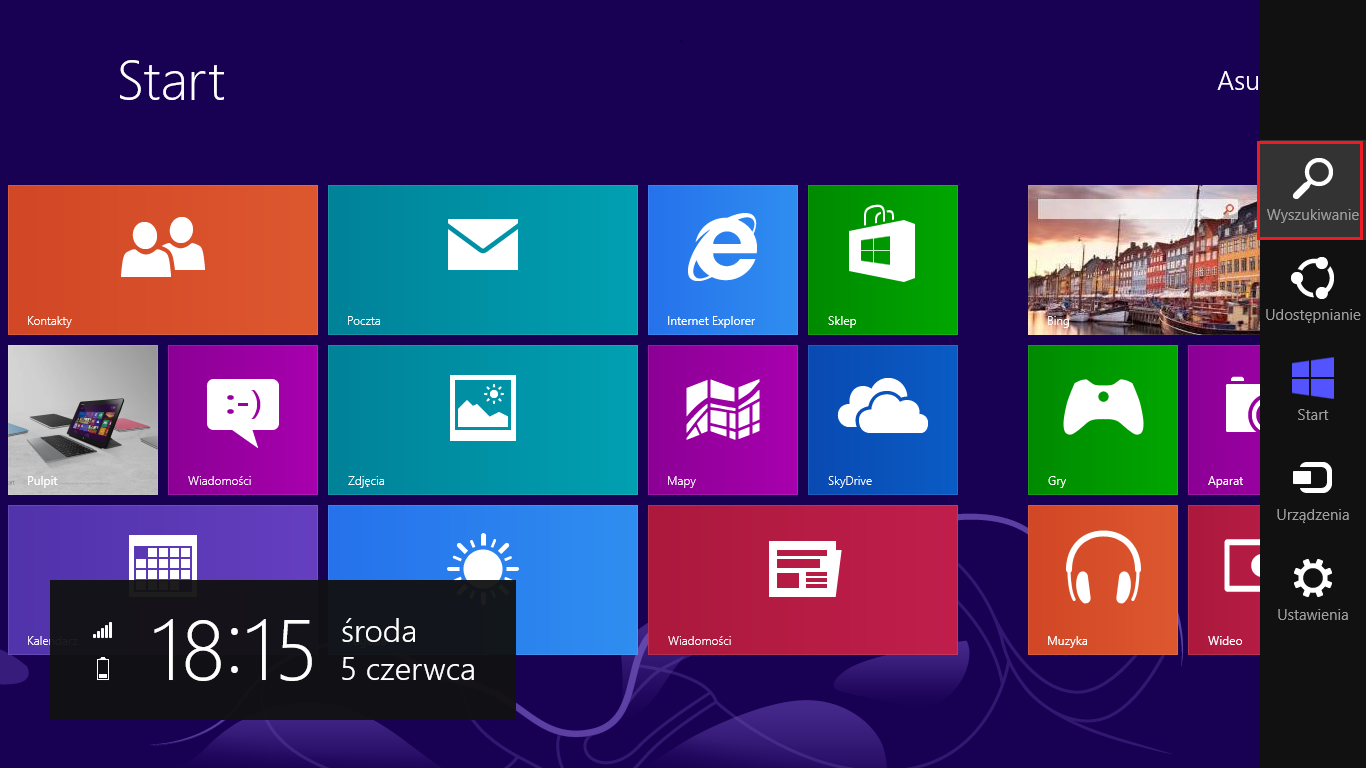
-
Escreva "Painel de Controlo".
-
Execute o Painel de Controlo.
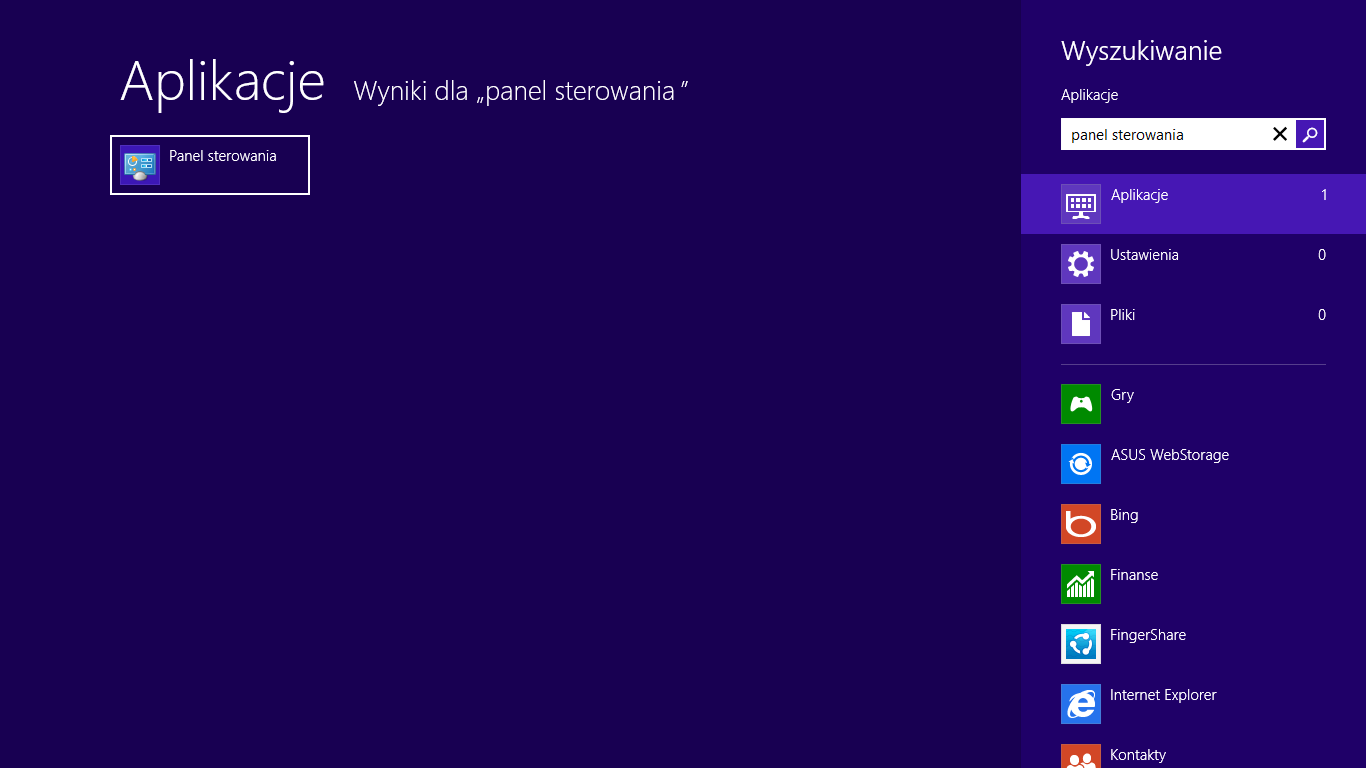
-
Escolha "Rede e Centro de Partilha".
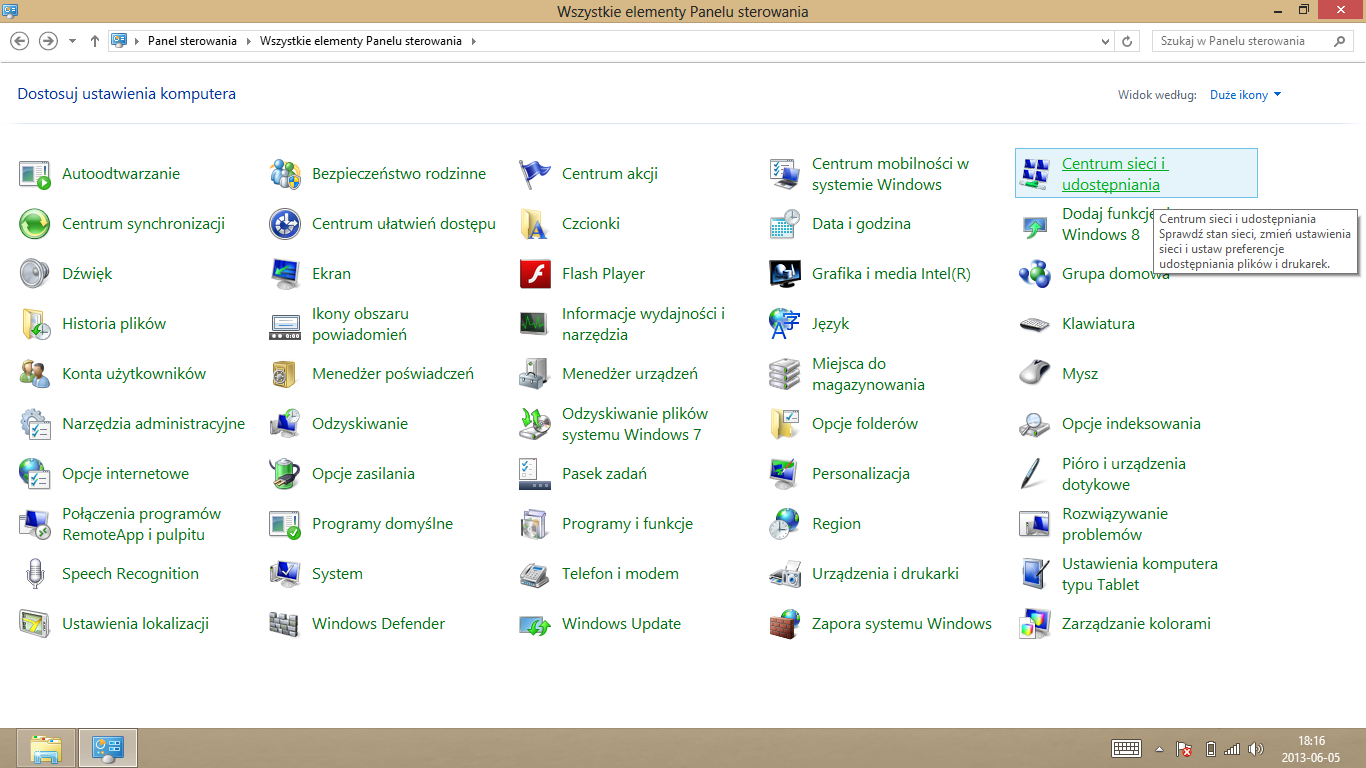
-
Na lista da direita clique em "Alterar definições da placa de rede".
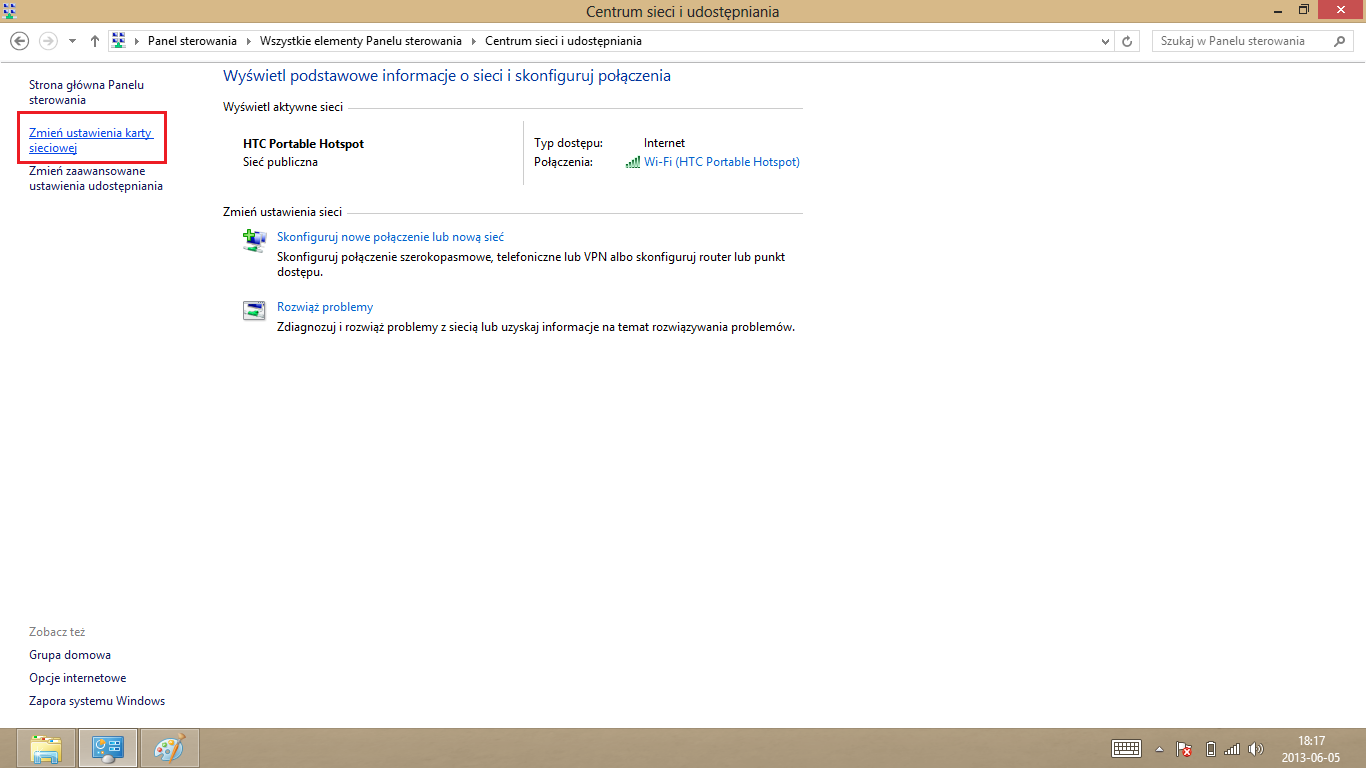
-
Clique com o botão direito do rato na placa WiFi e escolha "Estado" a partir da lista.
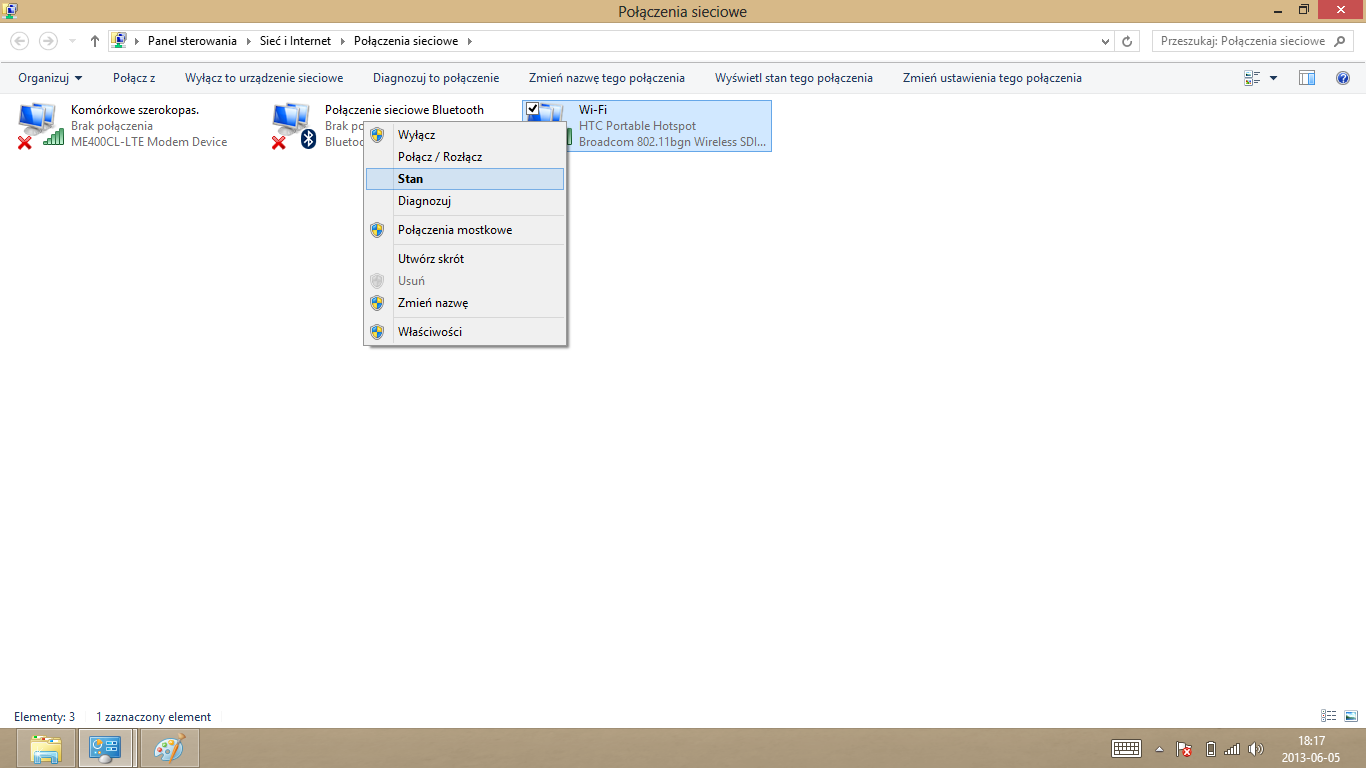
-
Irá ser apresentada uma janela com a informação da placa.
-
Escolha "Detalhes". Irá ser apresentada uma janela com detalhes. O "Endereço físico" é o MAC.